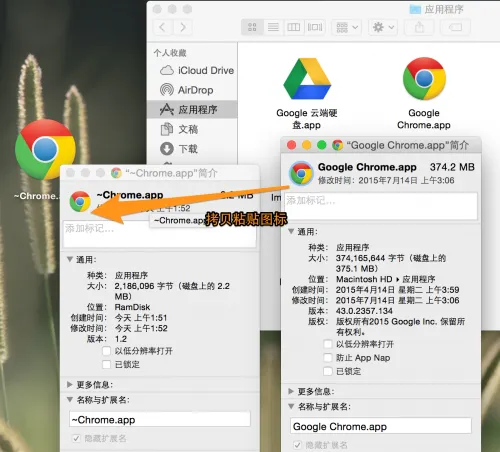重要提醒、局限性、不适用的用户
此方法存在着可被避免的安全风险,但是您仍然应该对自己的行为负责。使用此方法,您必须确保这个 IP 来自 Google 官方,有多种渠道可以查证。除此之外,您还应该关注当前网络连接的 SSL 安全问题。
其次,因为部分的涉及到安全隐私问题,它可能不适用于以下互联网用户:
不明确网络安全问题尤其是 SSL 攻击定义的;
不能较好的分辨钓鱼网站的;
不能理解 HTTPS 加密协议的简单原理的
以下用户不能使用此方法:
需要长期且企业级别地依赖谷歌各项核心服务的;
拥有重要商业、行政、军事等机密的;
境内外籍工作人员;
泄露国家机密、煽动不实言论,或者易被煽动的;
境内外反华势力支持的;
任何企图触犯当地网络法律法规的
再者,此方法存在一定的局限性。首先,与 hosts 一样,不能保证这个 IP 始终可用,并且有潜力支持所有服务。一部分原因则取决于 Google 服务器内部的分配和设定,因此仍需关注其可用性。其次,使用此方法可能会增加 Google 服务站点被第三方 SSL 攻击的几率。
Mac OS X 系统和 Safari 浏览器
打开 Safari 浏览器,打开任何一个 Google 网站,例如 google.co.nz 。此时 Safari 会询问是否信任此证书,按照图下设置为总是信任。
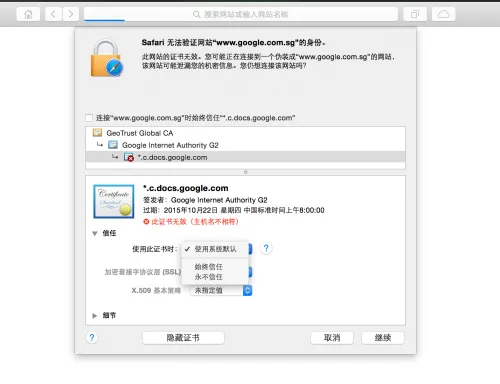
来到[应用程序][实用工具][钥匙串访问],选择左侧的[登陆],会看到这个证书。右键选择[显示简介],并将信任里的设置改为总是信任。系统会要求输入管理员密码。

此时,切换到 Safari 并按下 Command Q 退出此程序,重新启动 Safari。打开另外一个 Google 网站,例如 google.com.sg ,以不再显示安全证书警告为完成标志。
Windows 系统和 Internet Explorer
在 Windows 系统下,使用 Internet Explorer 打开任何一个 Google 网站,例如 google.co.nz 。此时 IE 会警告。选择[查看证书][安装证书],并存储到[受信任的跟证书颁发机构],确定。
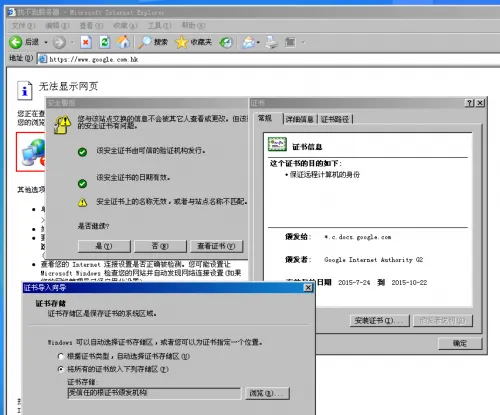
Chrome 浏览器
Chrome 浏览器似乎有着更加严厉的证书检测机制,因此,如果上述步骤未能对 Chrome 奏效,需要一个不推荐的额外步骤。我们对 Chrome 的启动追加一个命令参数:
--args --ignore-certificate-errors
即可忽略掉这些安全证书警告,达到以下效果。
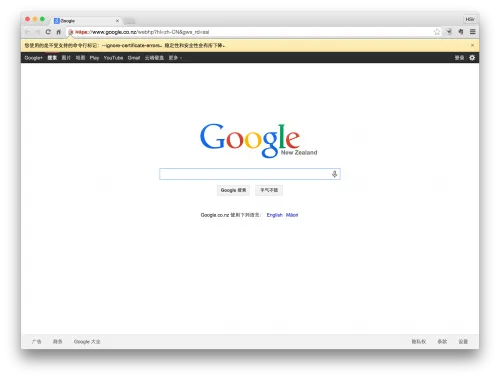
在 Windows 系统下,退出Chrome,右键选择 Chrome 在任务栏或桌面的快捷方式,然后在下图所示的位置添加这个参数,确定保存。

在 Mac OS X 系统下,彻底退出 Chrome,打开终端,用以下方式来启动。
open -a /Applications/Google\ Chrome.app --args --ignore-certificate-errors
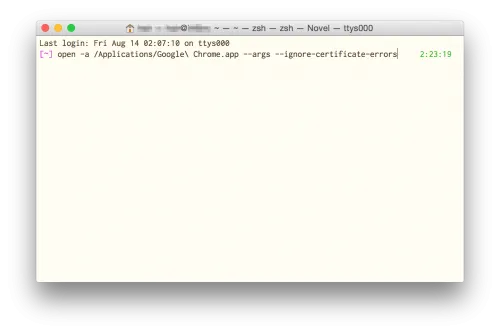
觉得麻烦,可以为其设置一个 Automator 流程来简化这个步骤。
Automator 创建带有启动参数的 Chrome 快捷应用
打开系统自带的 Automator,[新建]一个应用程序文稿,在左边通过搜索 shell 关键词,拖入一个运行 shell 命令的流程,并输入以下内容,包括 Chrome 启动参数。
open -a /Applications/Google\ Chrome.app --args --ignore-certificate-errors
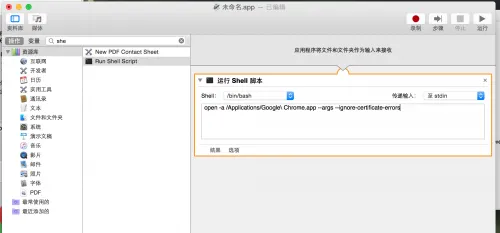
保存为一个 App 文件,例如 ~Chrome.app。选择这个 App 并显示简介,你可以直接拷贝真正的 Chrome 图标到这个 App 上。至此,你可以退出 Chrome,直接双击运行此 App。